仕事で使用する機会が多いOfficeソフト。特に、マイクロソフトが提供するMicrosoft 365は、業務に必要なツールを揃えており、多くの方に利用されています。
Microsoft 365は、WindowsやMacだけでなく、スマートフォンやタブレットでもログインでき、どのデバイスからでもアクセスできる点が大きな魅力です。
ただし、Microsoft 365を利用するためにはMicrosoftアカウントが必要であり、複数のデバイスで利用する場合、各デバイスでのログイン方法やアカウント管理に注意が必要です。
そこで今回、Web ブラウザーからMicrosoft 365にログインする方法についてについて説明します
この記事を読むことで、誰でも簡単にMicrosoft 365にログインすることができるはずです。
Microsoft 365はWebブラウザーから簡単にログインでき、どのデバイスでも迅速にアクセス可能です。セキュリティ対策とアカウント管理を徹底しましょう。
ログイン方法を知りたい場合、ぜひ参考してください。
参考:Microsoft 365 Family( 1年版)|ダウンロード版|Win/Mac/iPad|6人|
Microsoft 365のログイン方法
マイクロソフト Microsoft 365を利用するためには、Microsoftアカウントにサインインする必要があります。以下の手順でログインします。
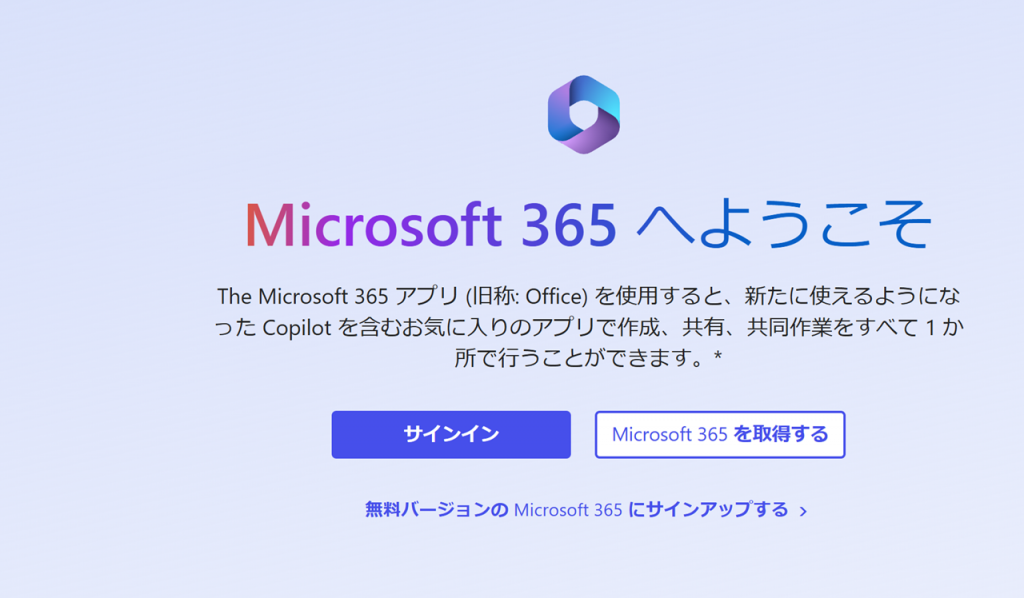
[Microsoft 365に ログイン手順]
- 公式サイトにアクセス
Microsoft 365の公式サイトにアクセスします。 - 「サインイン」をクリック
サイトの右上にある「サインイン」ボタンをクリックします。 - アカウント情報を入力
サインイン画面が表示されたら、Microsoftアカウントのメールアドレスとパスワードを入力します。 - 必要に応じて二段階認証を実施
セキュリティ強化のために、二段階認証を設定している場合は、認証コードを入力します。 - サインイン完了
ログインが完了すると、Microsoft 365の各アプリ(Word、Excel、Outlookなど)が利用可能になります。
Office 365 サインインできない場合の対処法
Microsoft 365(旧Office 365)にサインインできない場合、いくつかの理由とその対処法が考えられます。以下の方法を試してみましょう。
1. インターネット接続を確認
サインインの前に、インターネット接続が正常であることを確認してください。接続が不安定だとログインできない場合があります。
2. アカウント情報の確認
メールアドレスやパスワードが正しいかを再確認してください。特に、入力ミスや大文字小文字の違いに注意してください。
3. パスワードリセット
パスワードを忘れた場合、Microsoftアカウントのパスワードリセットを試みましょう。公式サイトで「パスワードを忘れた場合」のリンクを選択し、指示に従ってリセット手続きを行います。
4. ブラウザのキャッシュとクッキーをクリア
ブラウザのキャッシュやクッキーが原因でサインインできないことがあります。ブラウザの設定からキャッシュとクッキーを削除し、再度ログインを試みてください。
5. Microsoftサポートに問い合わせ
上記の方法を試しても解決しない場合は、Microsoftのサポートセンターに問い合わせて、詳細なサポートを受けることができます。
まとめ
以上、Microsoft 365にログイン方法について紹介しました。Microsoft 365のログイン方法は簡単ですが、サインインできない場合は、インターネット接続、アカウント情報の確認、パスワードリセットなどの対策を試してみましょう。
問題が解決しない場合は、Microsoftサポートを利用するのが効果的です。
Microsoft 365(マイクロソフト)のおすすめ製品
Microsoft 365 Familyは、家族向け最大6人まで利用可能。すべてのOfficeアプリが使え、OneDriveに6TB(1TB×6人)のクラウドストレージを提供。高度なセキュリティ機能や定期的なアップデートが含まれます。家族全員が使えるため、コストパフォーマンスが良いです。価格は、11、500円
